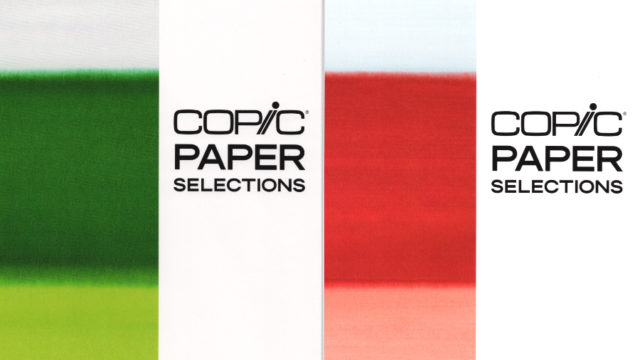◇液晶タブレット使用者がペンダントに乗り換えた理由
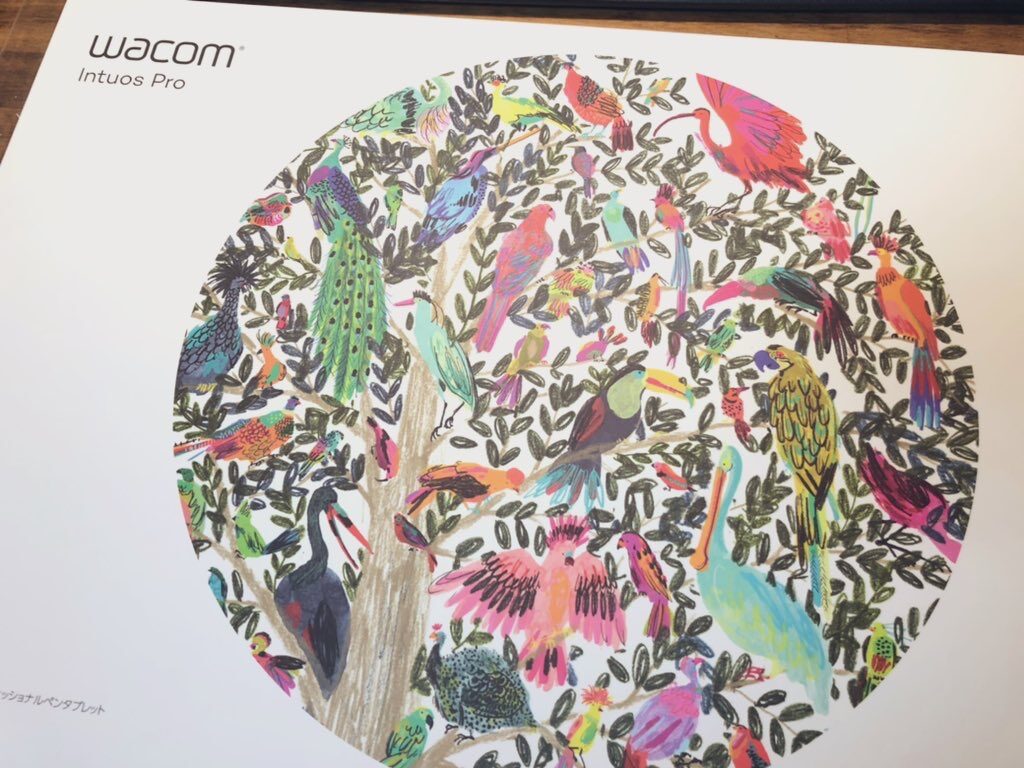

Wacom Intuos Pro Mサイズです
今まで液晶タブレット使ってたじゃん
どうしたの?
液タブは下を向くから首や肩も凝りやすいし…
なので、思い切ってペンタブレットに買い換えました!!
特に線画は最初苦戦するだろうけど、色んな面でペンタブレットの方がメリット多いな。と思ったのでこっちに変更しました
■値段が安い
■接続・設定が簡単
■机上の場所を取らない(邪魔にならない)
■自分の手で描き中の絵が隠れない
■姿勢が崩れづらい
■色味の確認がリアルタイムで可能
実は液晶タブレットよりメリットが多い!
逆に液晶タブレットはこの数分のデメリットがある…
勿論ペンタブレットのデメリットもあります。
個人的には線を引くこと(線画作業)に慣れるまで時間がかかる
くらいでしょうか?これ以外特にデメリットが見つからない。
反対に液晶タブレットは、初使用でも問題なく線が思い通りに引けることが最大のメリットだと思います。
自分もデジタル初心者の頃、低コストで手に入れやすいペンタブレットを購入して使っていました。しかし線をもっと快適に描ける液晶タブレットに憧れ、約1年半後に液晶タブレットに乗り換えました。それから5年ほどずっと液晶タブレットを使ってきました。
ーーが、ここ最近液晶タブレットに疲れを感じ始め…結局つい数日前にWacom Intuos Proを購入し、ペンタブレットに逆戻りしました。
ペンタブレットに戻そうとした最大の理由は
■納得いく姿勢(液タブの高さや角度)が見つからず、首・肩凝りがツラかった
■液タブとPC画面の色味に誤差があるので、何度もPC画面を確認しないといけない二度手間が面倒だったし、目が疲れる原因にもなってた…
そう、コレです。特に色味確認は本当に二度手間。ヤメテってなる…
そしていつもはワコムの公式ページ開いても、液晶タブレット商品しか見なかったんですが…何となくペンタブレットを覗いてみたんですよ。
「今最新のペンタブレットってどんな感じなのかな~」と軽い気分で…
で、Wacom Intuos Pro眺めてて…
商品紹介見ながら、今自分が感じている液晶タブレットのデメリットとか、ペンタブレットに変えるメリットとか…考えてみたら
「…これ、欲しいですぞ」となった。
勿論ペンタブレット・液晶タブレットどっちが良いかなんて、人それぞれです。
作品を描く過程で、何を重点に置くかで変わってくると思います。
線さえ描き慣れればペンタブレット最強じゃない?
◇Wacom Intuos Pro使い心地
まず、自分が購入したサイズはMサイズです。
理由は机上の邪魔にならない程度の大きさだったから。
Sサイズは個人的に描く面積が狭すぎると思ったのと、Lサイズは机の空きスペースと相談した末無しになりました。
キーボード、マウス、左手デバイスを周辺に置いた時Mサイズくらいが丁度良かったのです。
液晶タブレットに比べたら、接続や設定は本当に楽。
USB1本でとか…優しくて最強です。
ペンで実際に描いてみた感想としては、文句なしです。
筆圧感知が素晴らしい…色塗りがすごく楽しく感じました。
残念な点といったら…自分の未熟さ。
手元見ずに描く感覚に慣れてない自分が恨めしい…
約5年ぶり…そもそも最初の1年半はあまり絵描いてなかった。
ほとんどペンタブレットの経験値無し。
こればかりは練習積むしか方法は無いです。頑張ります。
記事の最後にメイキング動画載せてありますので、線の描け具合…未熟な線で申し訳ないですが、確認出来ます。
そして、自分も商品買う前に調べたんですが…
どうもペン芯が驚くほど削れるらしいです。
これは予想はしていました。
過去にワコムの液晶タブレット使っていたことがあるので、その時「紙のような質感で描けるシート」を貼って描いた時に、みるみる芯が削れて替え芯たくさん買ったんですよ。
専用の保護シートは「スムース・スタンダード・ラフ」の三種あって、最初から貼ってあるのはスタンダードです。
色々なレビューを見て、自分は一番摩擦の少ないスムースのシートを別途購入しました。
まだ買ったばかりで1作品しか描いてないですが、その時点での削れ具合がコチラ↓↓

自分はわりと筆圧弱めなのと、ペンの設定をさらに弱い筆圧にしているので削れ具合が少なめかもしれません。人によっては1作品でもっと削れるかも。
対策としては弱めの筆圧で描いたり、替え芯の予備を用意しておくか…
あとは非売品らしいですが、ステンレス芯なるものがあるそうです。
多分、ステンレスということで結構描き心地がツルツルしてそう…その場合はちょっとくらい摩擦があった方が描きやすそうだけど…ステンレス芯でシートをスタンダードやラフにするとか?
ステンレス芯を使ったことが無いので何とも言えませんが…自分も今後芯の削れ具合を見ながら、ステンレス芯を使うか検討したいと思ってます。
ペンタブレットとしての性能は文句なしのハイスペック!!
素晴らしい描き心地!!
一点デメリットを上げるなら、芯が非常に削れやすいこと
芯に関しては各々何かしら対策を取るしか無いですね…
ですが、それだけの理由でWacom Intuos Proを買わないなんて勿体ない!!
ペンタブレット買うならWacom Intuos Proはおススメです。
他の海外製品に比べたら高いかもですが、値段分の価値はあります。
さて、最後にWacom Intuos Proを購入して初めて描いたイラストとそのメイキング動画を載せいておきます。
ペンタブレット慣れしてない自分が、四苦八苦しながら何とか描き上げたやつです…

最後まで記事をお読み頂きありがとうございました。